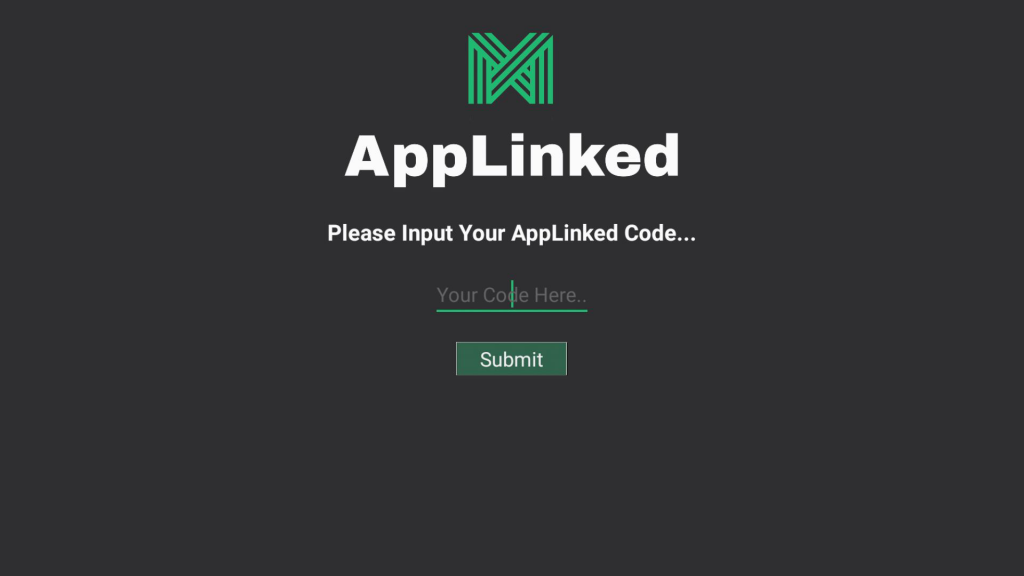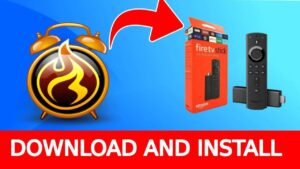تطبيق AppLinked هو أحد أفضل البدائل لمتاجر التطبيقات التقليدية ويتيح للمستخدمين تنزيل التطبيقات المختلفة على أجهزة Firestick وAndroid TV بكل سهولة. يوفر AppLinked طريقة آمنة وسريعة للوصول إلى التطبيقات التي قد تكون غير متوفرة في المتاجر الرسمية، ويتيح لك مشاركة التطبيقات بين المستخدمين عن طريق أكواد معينة. في هذا المقال، سنقوم بشرح خطوات تثبيت تطبيق AppLinked على أجهزة Firestick وAndroid TV، وكيفية استخدامه لتحميل التطبيقات المفضلة لديك.
الجزء الأول: لماذا تختار AppLinked؟
يتميز تطبيق AppLinked بعدة مزايا تجعله خيارًا مثاليًا لتحميل التطبيقات:
- مجاني وسهل الاستخدام: يوفر واجهة بسيطة تساعد على تنزيل التطبيقات بسهولة.
- تطبيقات متنوعة: يمكنك الوصول إلى مكتبة ضخمة من التطبيقات المختلفة، بما في ذلك التطبيقات التي قد تكون غير متوفرة على المتاجر الرسمية.
- مشاركة التطبيقات عبر أكواد: يتيح AppLinked للمستخدمين مشاركة التطبيقات باستخدام أكواد مخصصة، مما يسهل العثور على التطبيقات وتحميلها.
- آمن: يوفر AppLinked تنزيلات آمنة للتطبيقات دون الحاجة إلى البحث في مصادر غير موثوقة.
الجزء الثاني: تفعيل خيار “التطبيقات من مصادر غير معروفة” على Firestick وAndroid TV
لتثبيت AppLinked على جهازك، يجب أولاً تفعيل خيار تثبيت التطبيقات من مصادر خارجية.
1. تفعيل التطبيقات من مصادر غير معروفة على Firestick
- من الشاشة الرئيسية لجهاز Firestick، اذهب إلى الإعدادات (Settings).
- اختر My Fire TV أو الجهاز حسب النسخة التي لديك.
- اضغط على خيارات المطور (Developer Options).
- قم بتفعيل التطبيقات من مصادر غير معروفة (Apps from Unknown Sources).
2. تفعيل التطبيقات من مصادر غير معروفة على Android TV
- من الشاشة الرئيسية لجهاز Android TV، اذهب إلى الإعدادات (Settings).
- اختر الأمان والقيود (Security & Restrictions).
- قم بتفعيل مصادر غير معروفة (Unknown Sources) لتتمكن من تثبيت التطبيقات الخارجية.
الجزء الثالث: كيفية تثبيت AppLinked على Firestick باستخدام تطبيق Downloader
1. تثبيت تطبيق Downloader على Firestick
أول خطوة لتثبيت AppLinked هي تحميل تطبيق Downloader على Firestick، حيث يمكننا من خلاله تحميل ملفات APK.
- من الشاشة الرئيسية، ابحث عن Downloader عبر مربع البحث.
- اختر التطبيق وقم بتثبيته من متجر Amazon.
2. تحميل تطبيق AppLinked باستخدام Downloader
بعد تثبيت Downloader، اتبع الخطوات التالية:
- افتح تطبيق Downloader على Firestick.
- في مربع URL، أدخل الرابط لتحميل تطبيق AppLinked APK:
https://www.applinked.store/apk - اضغط اذهب (Go) لبدء تحميل التطبيق.
- بعد انتهاء التنزيل، اختر تثبيت (Install) لتثبيت AppLinked على جهازك.
- بعد التثبيت، اضغط على فتح (Open) لتشغيل AppLinked.
الجزء الرابع: تثبيت AppLinked على Android TV باستخدام متصفح الإنترنت أو Downloader
1. استخدام متصفح الإنترنت على Android TV
يمكنك تحميل AppLinked باستخدام متصفح الإنترنت المتاح على جهاز Android TV:
- افتح متصفح Chrome أو أي متصفح آخر متاح.
- اذهب إلى الرابط:
https://www.applinked.store/apkلتحميل ملف APK. - بعد انتهاء التحميل، افتح الملف واتبع التعليمات لتثبيت AppLinked.
2. استخدام تطبيق Downloader على Android TV
إذا لم يكن لديك متصفح، يمكنك استخدام تطبيق Downloader على Android TV لتنزيل AppLinked APK وتثبيته بنفس الطريقة المذكورة لجهاز Firestick.
الجزء الخامس: إعداد واستخدام AppLinked بعد التثبيت
بمجرد تثبيت تطبيق AppLinked، يمكنك البدء في استخدامه لتحميل التطبيقات المختلفة.
1. فتح تطبيق AppLinked
- من الشاشة الرئيسية لجهازك، افتح تطبيق AppLinked.
2. إدخال كود AppLinked للوصول إلى مكتبة التطبيقات
يعمل AppLinked عبر أكواد مخصصة للوصول إلى مكتبات التطبيقات، وإليك كيفية استخدامها:
- بعد فتح التطبيق، ستجد حقلًا لإدخال كود AppLinked.
- أدخل الكود المطلوب للوصول إلى مكتبة التطبيقات التي ترغب بها. (يمكنك العثور على أكواد شائعة عبر الإنترنت).
- بعد إدخال الكود، اضغط على إرسال (Submit) لتحميل التطبيقات المتوفرة في هذه المكتبة.
3. تحميل التطبيقات من AppLinked
بمجرد إدخال الكود والوصول إلى المكتبة، يمكنك البدء بتحميل التطبيقات:
- تصفح قائمة التطبيقات المتاحة، واختر التطبيق الذي ترغب في تحميله.
- اضغط على تنزيل (Download) لبدء تحميل التطبيق.
- بعد انتهاء التنزيل، يمكنك تثبيت التطبيق مباشرة على جهازك.
الجزء السادس: مزايا إضافية لتطبيق AppLinked
يوفر AppLinked ميزات إضافية تجعل استخدامه أكثر فعالية:
- سهولة الوصول إلى التطبيقات النادرة: يتيح لك الوصول إلى تطبيقات قد تكون غير متوفرة على المتاجر الرسمية.
- إدارة التطبيقات بسهولة: يمكنك إدارة التطبيقات التي تقوم بتحميلها مباشرة من AppLinked.
- التحديثات السريعة: يدعم التطبيق تحديث المكتبات بشكل مستمر مما يتيح لك الوصول إلى أحدث الإصدارات.
- تخصيص مكتبتك الخاصة: يمكن للمستخدمين المتمرسين إنشاء مكتبات خاصة بهم ومشاركتها مع الآخرين.
الجزء السابع: نصائح لتحسين تجربة AppLinked على Firestick وAndroid TV
للحصول على أفضل تجربة، اتبع هذه النصائح عند استخدام AppLinked:
- التأكد من سرعة الإنترنت: لضمان تنزيل سريع وبدون انقطاع، يفضل استخدام اتصال إنترنت قوي.
- التحديث الدوري: تحقق من تحديث AppLinked بانتظام للحصول على أحدث الميزات وتحسينات الأمان.
- استخدام VPN عند الحاجة: قد يكون هناك تطبيقات محظورة جغرافيًا، لذلك يمكن أن يساعدك VPN في الوصول إلى هذه التطبيقات.
- تنظيف الذاكرة المؤقتة: إذا كان جهازك بطيئًا، حاول تنظيف ذاكرة التخزين المؤقت من الإعدادات لتحسين الأداء.
الجزء الثامن: حل المشاكل الشائعة في AppLinked
فيما يلي بعض المشاكل الشائعة التي قد تواجهها عند استخدام AppLinked وحلولها:
1. التطبيق لا يقوم بتنزيل التطبيقات
- تأكد من صحة الكود المستخدم في AppLinked.
- تحقق من اتصالك بالإنترنت وأعد المحاولة.
2. التطبيق يتوقف عن العمل
- حاول إعادة تشغيل جهازك أو مسح ذاكرة التخزين المؤقت للتطبيق.
- تأكد من تحديث AppLinked إلى أحدث إصدار.
3. التطبيق لا يفتح بعض المكتبات
- قد تكون بعض المكتبات معطلة أو مغلقة، جرب استخدام كود آخر.
- تأكد من أن الكود الذي تستخدمه صالح.
الجزء التاسع: مميزات النسخة المدفوعة من AppLinked
تقدم النسخة المدفوعة من AppLinked بعض الميزات الإضافية، ومنها:
- إزالة الإعلانات: تتيح النسخة المدفوعة تجربة استخدام خالية من الإعلانات.
- ميزات دعم إضافية: يمكنك الحصول على دعم أفضل عند الحاجة.
- تحديثات حصرية: توفر النسخة المدفوعة الوصول إلى بعض الميزات الحصرية.
خاتمة
يعد AppLinked خيارًا رائعًا لمن يرغب في تحميل تطبيقات متعددة على Firestick وAndroid TV بطريقة سهلة وآمنة. بفضل نظام الأكواد، يمكنك الوصول إلى مكتبات تطبيقات متنوعة، مما يجعل AppLinked بديلًا قويًا للمتاجر التقليدية. باتباع الخطوات الموضحة في هذا الدليل، ستتمكن من تثبيت التطبيق واستخدامه بسهولة لتحميل التطبيقات التي تحتاجها والاستمتاع بتجربة مشاهدة ترفيهية شاملة.
كيفية تثبيت IPTV على أجهزة Android Box: دليل شامل وأفضل التطبيقات